Todos nós sabemos que a Internet é uma faca de dois gumes. Por um lado, ele fornece todos os recursos do mundo que você pode imaginar, por outro, também é uma grande perda de tempo. Você se decide e abre seu laptop para trabalhar e 12 horas de vídeos de gatos depois, você está no mesmo ponto de onde começou. Além disso, a Internet dá acesso a todos os tipos de sites, incluindo conteúdo que não é adequado para todas as idades. Portanto, se você é um pai que quer salvar seu filho de arruinar sua infância ou alguém que só quer trabalhar sem perder horas dentro do buraco negro da web, bloquear certos sites ajudará muito a atingir seu objetivo. Se você usa o Chrome, há maneiras de gerenciar os sites que visita e aqui está como fazer isso.
Impedir que determinados sites apareçam nos resultados de pesquisa
Assim como existe uma música para cada momento, também existe uma extensão do Chrome para atender a todas as suas necessidades. Quer se trate de sites com spam ou sites com conteúdo indecente, que você não deseja ver em seus resultados de pesquisa, você pode usar uma extensão criada pelo próprio Google para impedir que apareçam indesejados em suas pesquisas. Você pode simplesmente instalar a extensão Personal Blocklist (do Google) da Chrome Web Store.

Sempre que você estiver em um site que deseja bloquear, basta clicar no ícone da extensão e bloquear o site. Da próxima vez, sempre que você estiver pesquisando na web, não verá nenhum conteúdo desse site aparecendo no resultado da pesquisa.
Observação: Lembre-se de que isso apenas impede que sites apareçam em seu resultado de pesquisa, você ainda pode visitar o site inserindo diretamente seu URL.
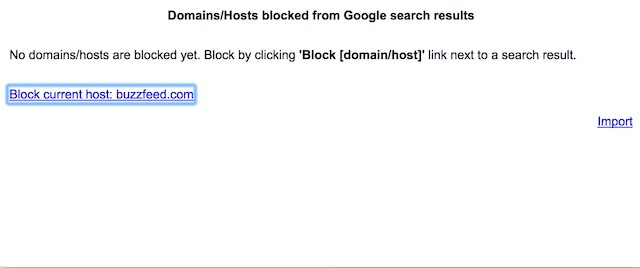
Bloquear sites por um período limitado de tempo
Todos nós conhecemos esse sentimento quando reunimos toda a nossa força de vontade para concluir nosso trabalho, mas aquele mais um vídeo no YouTube e mais uma postagem no Facebook estragam tudo. Nós, humanos, amamos a gratificação instantânea, o que torna mais difícil ficar longe dos vídeos do YouTube e dos comentários do Facebook. A força de vontade por si só não é suficiente, precisamos de uma ferramenta que controle nossos desejos instantâneos e nos deixe focar em nosso trabalho. Se você estiver procurando por tal ferramenta, a extensão StayFocused (instalar) é a única.

Há muito que você pode fazer aqui. Você pode atribuir limites de tempo para certos sites específicos. Isso significa que, depois que esse limite for ultrapassado, você receberá uma mensagem simples: “Você não deveria estar trabalhando?”. No entanto, você pode entrar nas configurações e alterar o limite de tempo novamente para acessar o site. Se você é essa pessoa que vai fazer isso, há uma opção extra de hardcore para você chamada de “Modo Nuclear”. Depois de entrar na Nuclear, você não poderá alterar o limite de tempo e não poderá acessar os sites. Se você estiver se sentindo extremamente positivo, pode até bloquear a web inteira. Agora, essa é uma ferramenta que eu estava procurando.
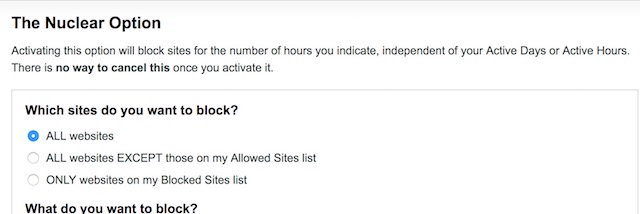
Impedir que os sites sejam carregados para sempre
Se você deseja bloquear sites para sempre, existe uma extensão para isso também. Basta instalar a extensão Block Site da Chrome Web Store. Depois de instalar a extensão, clique em seu ícone e selecione o menu Opções. Será aberta uma página onde você pode digitar os URLs do site que deseja bloquear. Você pode importar um arquivo CVF contendo os URLs de todos os sites que deseja bloquear. A extensão também funciona no modo de navegação anônima. Também oferece a opção de redirecionar um usuário para um site específico sempre que ele tentar abrir os sites bloqueados.
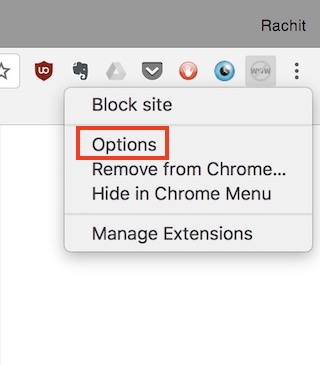
Se desejar, você pode atribuir dias e horários ativos nos quais os sites permanecerão bloqueados. Você pode personalizar todas essas configurações por URL ou em massa. Se você for premium ($4,99), também pode definir uma senha que não permitirá que outras pessoas desbloqueiem ou desinstalem a extensão. Se você está procurando um bloqueador de site permanente, este é o melhor que existe.
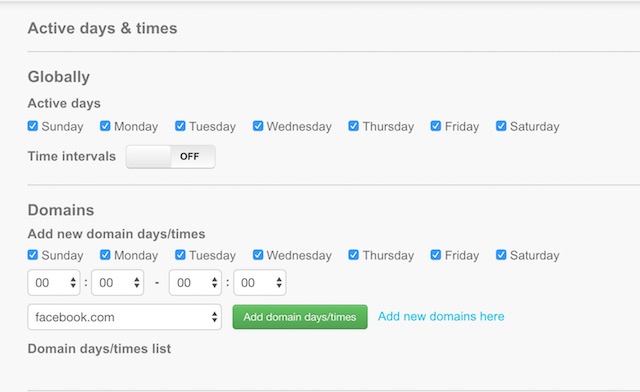
Use os controles dos pais no Chrome
Se você é pai, sabe como é difícil impedir seu filho de acessar sites que não são adequados para ele. Esses sites variam de sites com conteúdo adulto até aqueles que contêm malware e spyware. Mesmo se você usar qualquer um dos softwares acima, é impossível inserir manualmente os URLs de cada um desses sites. É aí que entra o WebFilter Pro (instalação). Ele bloqueia sites automaticamente com base em seu conteúdo e status de segurança. você ainda terá a opção de bloquear um site específico adicionando o URL do site à lista de bloqueio.
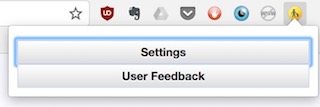
Para acessar o menu de configurações, basta clicar no ícone da extensão e selecionar as configurações. Aqui você encontra todas as opções oferecidas pelo ramal. Selecione aqueles que atendem às suas necessidades. Você também pode adicionar uma senha, para que seus filhos não possam desativar a extensão sem sua permissão. Também existe a opção de receber notificações em seu e-mail ou número de telefone se, de alguma forma, alguém conseguir desabilitar o ramal. É uma ótima arma para um pai que vive na era digital.
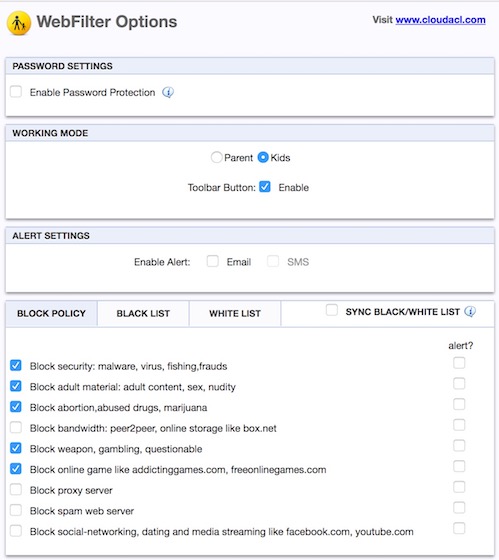
Bloquear sites no Chrome no PC ou Mac
O Chrome é um navegador muito engenhoso. Ele pode abrir as portas da internet e também fechar algumas janelas seletivas se você solicitar. Use as extensões acima e organize sua experiência de navegação de acordo com suas necessidades. Essas extensões serão muito úteis se você for um procrastinador ou pai. Informe-nos sobre suas extensões favoritas do Chrome que você usa diariamente na seção de comentários abaixo.
0 Comments